目次
時々、私は顧客の1人がWindowsにログオンするための管理者パスワードを忘れてしまったという問題に直面します。 このチュートリアルでは、以下の方法によって、すべてのWindowsバージョンで管理者アカウントのパスワードをリセットする方法を説明します。
免責事項:この情報は、あなた自身のコンピュータ、またはあなたが所有者の許可を得ているコンピュータ上でのみ使用してください。 この情報を使用して、許可なく他のコンピュータにアクセスしないでください。
WindowsのAdministratorパスワードアカウントをリセットするオフライン方法は、以下のような場合に有効です。
a. 管理者(Admin)アカウントのパスワードを忘れてしまった。
b. アカウントのパスワードを忘れてしまった。
c. WindowsにAdministrative権限でログオンすることはできません。
管理者パスワードのクリア方法(オフライン方法)
ステップ1:オフラインWindowsパスワード&レジストリエディタ、ブートディスク/CDをダウンロードします。
1. をダウンロードすることができます。 オフラインWindowsパスワード&レジストリエディタ (ブートディスク)ユーティリティはこちらから *.
を見つけるまでスクロールしてください。 ダウンロード の部分をクリックし、"ダウンロード "を押してください。 cd110511.zip " ファイルを作成します。

2. ダウンロード先に移動し、" "を右クリックします。 cd110511.zip " ファイルを解凍してください。
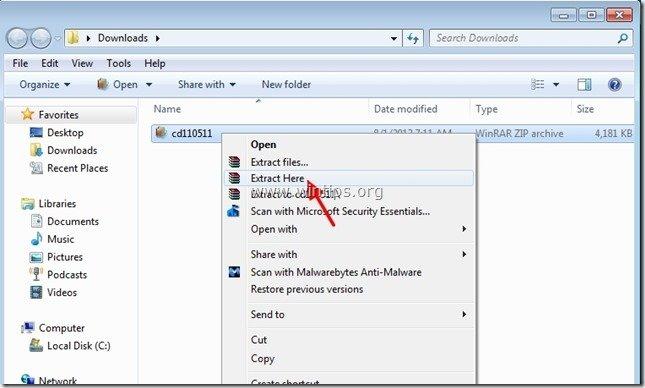
ステップ2:焼く " cd110511 "のISOファイルを光ディスクに保存します。
1.右クリック について " cd110511.iso" ディスク イメージファイルと 燃やす をCDに保存します。
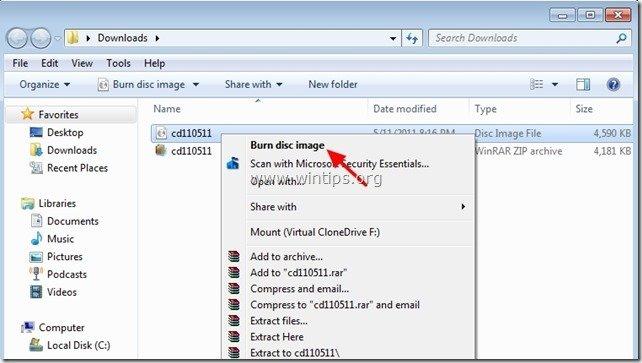 ステップ3:Windows 8、7、Vista、XPの管理者パスワードのリセット
ステップ3:Windows 8、7、Vista、XPの管理者パスワードのリセット
1. を挿入してください。 オフラインのパスワードとレジストリエディタ ブートCD "をCDROMドライブに挿入してください。
2. からコンピュータを起動します。 ブートCD . *
お知らせ*。 まず、BIOSでCDROMドライブがファーストブートデバイスとして選択されていることを確認します。
3. 最初の画面で" エンタメ 「をクリックしてください。
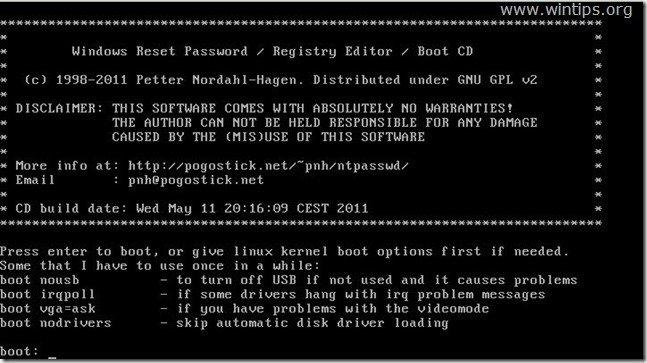
2. で " ステップ1 " Windowsがインストールされているパーティション(番号で)を選択します(例: " 2 ") を押し、" 入力 ".*
*一般的に、ハードディスクが1つしかない場合は、リストの最初の、より大きなパーティションになります。
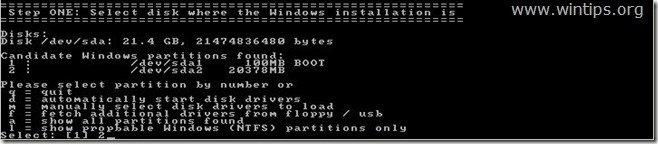
3a. で " ステップ2 " は、レジストリへのパスを指定する必要があります。
検出されたレジストリパス(C:⇄Windows⇄System32)をそのままにして、""キーを押します。 入力 ”.

3b. で " レジストリのどの部分を読み込むかを選択する の質問には、" "を入力します。 1 " (パスワードリセット)を押し、" 入力 ”.
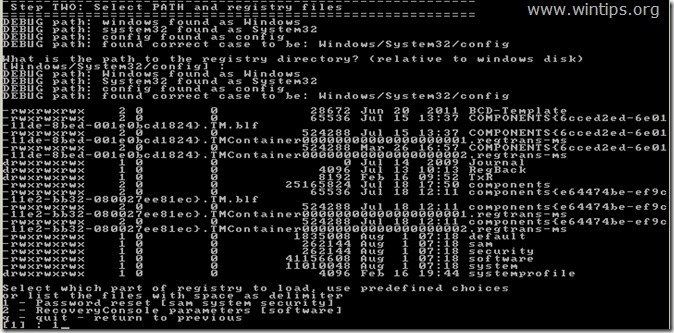
4. で " ステップTHREE」。 タイプ " 1 " (ユーザーデータおよびパスワードの編集) をクリックし、" "を押します。 入力 ”.
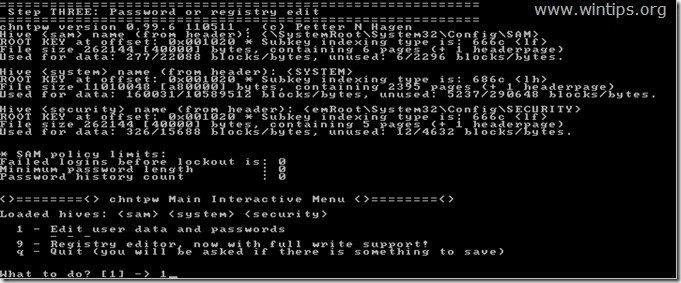
6. 次の画面では、コンピューター上のすべてのアカウントの一覧が表示されます。 変更を行いたいアカウントのユーザー名を入力するか、デフォルトの入力項目(Administrator)のまま、""キーを押してください。 入力 ”.

7. 次のメニューで (ユーザー編集メニュー)。
タイプ " 1 ": 選択したアカウントのパスワードをクリア(空白に設定)します。
その他の選択肢
タイプ " 2 ": 選択したアカウントに新しいパスワードを設定する場合*。
お知らせ*。 Windowsでアカウントのパスワードを変更する場合、"オプション "を使用した後、"オプション "を使用することをお勧めします。 1 " を押すと、前のパスワードがクリアされます。
タイプ " 3 ": 選択したアカウントを管理者に昇格させたい場合。 (管理者グループに追加)
タイプ " 4 ": 選択したアカウントまたは非表示の管理者アカウントを有効にする場合(無効になっている場合)。
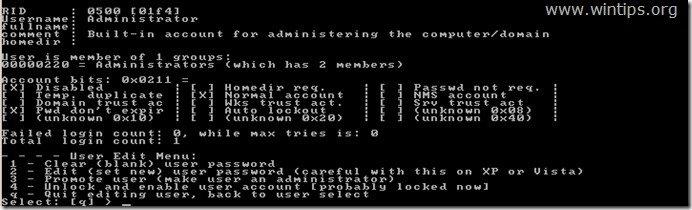
8 変更が完了したら、" "を入力します。 ! " ( シフト + 1 ) を押し、" 入力 「をクリックすると、選択したユーザーの編集を終了します。

9. 次の画面で、" q 「をクリックしてオフラインパスワードエディタユーティリティを終了します。

10. で " ファイルの書き戻しについて の質問には、" "を入力します。 y " (はい) を押し、" (いいえ) を押します。 入力 ”.

11. もし、何らかの理由で処理が失敗した場合、もう一度試したい場合は、""を入力します。 n 「を押し、" 入力 ”.

12a. プレス " CTRL+ALT+DEL " をクリックして、コンピュータを再起動します。
12b. CD/DVDドライブからBoot CDを取り出し、Windowsを起動します。

通常、これで編集したアカウントにパスワードなしでログオンできるようになります。

アンディ・デイビス
Windows に関するシステム管理者のブログ





